《Excel表格自动求和全攻略》单个公式求和批量求和详细图解
发布时间:2012-03-07 16:02:45 作者:佚名  我要评论
我要评论
Excel中的公式非常强大,我们可以利用Excel完成各种公式的运算,比如Excel求和,求积,求差,求平均值等等,无论多么复杂的数据在Excel表格中都可以快速完成运算。本次Word联盟就来为大家来演示在Excel2007中求和的详细步骤。
(福利推荐:你还在原价购买阿里云服务器?现在阿里云0.8折限时抢购活动来啦!4核8G企业云服务器仅2998元/3年,立即抢购>>>:9i0i.cn/aliyun)
Excel中的公式非常强大,我们可以利用Excel完成各种公式的运算,比如Excel求和,求积,求差,求平均值等等,无论多么复杂的数据在Excel表格中都可以快速完成运算。本次Word联盟就来为大家来演示在Excel2007中求和的详细步骤。
Excel2007中单个求和方法(A1单元格与B1单元格中的数据相加,结果自动显示在C1单元格中):
首先鼠标选中C1单元格,然后在C1单元格中输入“=a1+b1”,输入完毕后安下键盘上回车键即可求出结果。

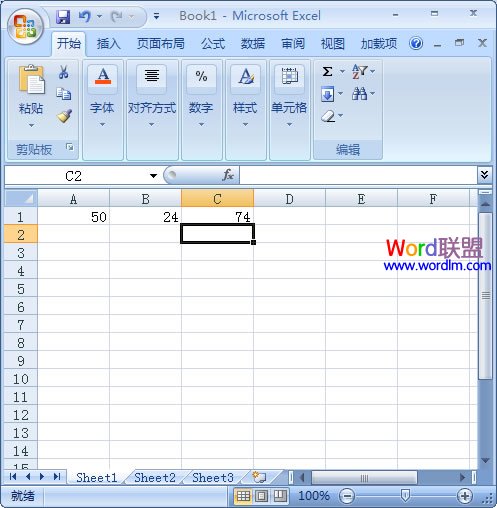
Excel中批量自动求和方法(将a1到a12中的数据与b1到b12中的数据相加,结果一顺排在c1到c12中)如下图所示:

①第一步骤使用单个求和将“a1和b1相加,结果在c1中”,也就是上面的单个求和步骤;

②将鼠标移动到c1单元格的右下角,但鼠标变成黑色十字架形状后单击鼠标左键按住不放,拖动到C12单元格中后放开鼠标。


此时,从c1到c12中就是a1~a12和b1~b12中相加的结果了。
提示:以上Excel求和方法适用于各种版本的Excel!
小技巧:在Excel2007和Excel2010中还有一个很方便的功能,可以快速求和,方法如下:
①首先,将鼠标选中需要存放结果的单元格中,然后单击进入Excel的“公式”选项卡,在“函数库”选项组中单击“自动求和”旁边的下拉按钮,选择“求和”;
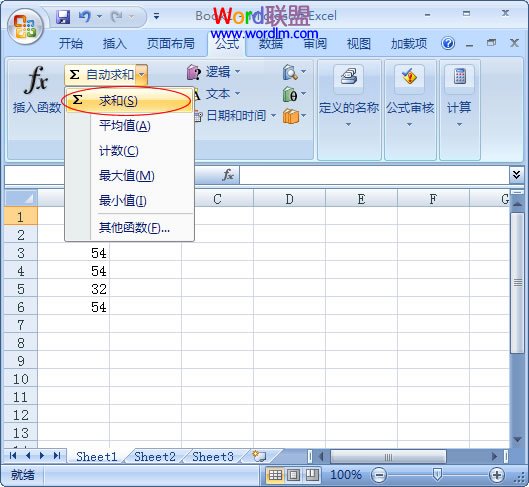
②此时只需按住鼠标左键不放,然后拖动鼠标选中需要相加的单元格,选中完毕后按下键盘上的回车键即可相加完成。
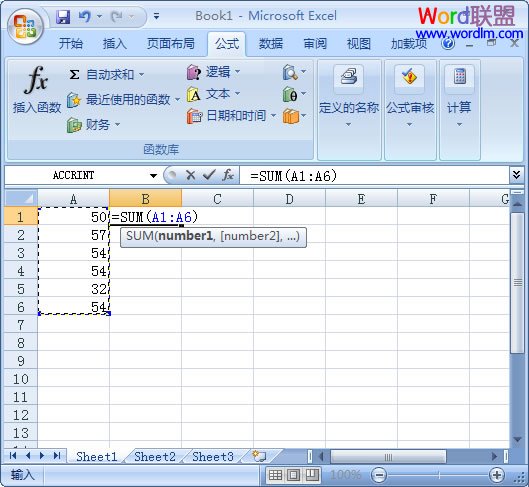
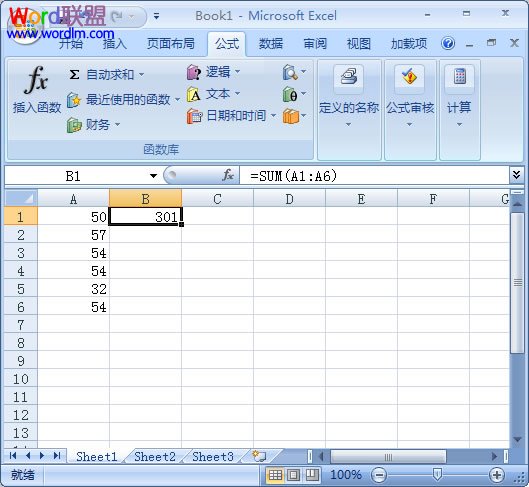
Excel2007中单个求和方法(A1单元格与B1单元格中的数据相加,结果自动显示在C1单元格中):
首先鼠标选中C1单元格,然后在C1单元格中输入“=a1+b1”,输入完毕后安下键盘上回车键即可求出结果。

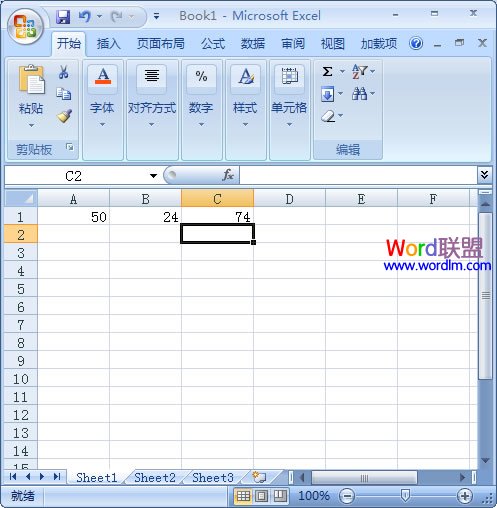
Excel中批量自动求和方法(将a1到a12中的数据与b1到b12中的数据相加,结果一顺排在c1到c12中)如下图所示:

①第一步骤使用单个求和将“a1和b1相加,结果在c1中”,也就是上面的单个求和步骤;

②将鼠标移动到c1单元格的右下角,但鼠标变成黑色十字架形状后单击鼠标左键按住不放,拖动到C12单元格中后放开鼠标。


此时,从c1到c12中就是a1~a12和b1~b12中相加的结果了。
提示:以上Excel求和方法适用于各种版本的Excel!
小技巧:在Excel2007和Excel2010中还有一个很方便的功能,可以快速求和,方法如下:
①首先,将鼠标选中需要存放结果的单元格中,然后单击进入Excel的“公式”选项卡,在“函数库”选项组中单击“自动求和”旁边的下拉按钮,选择“求和”;
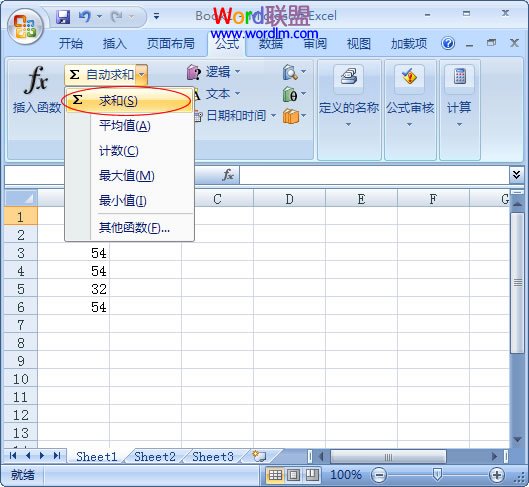
②此时只需按住鼠标左键不放,然后拖动鼠标选中需要相加的单元格,选中完毕后按下键盘上的回车键即可相加完成。
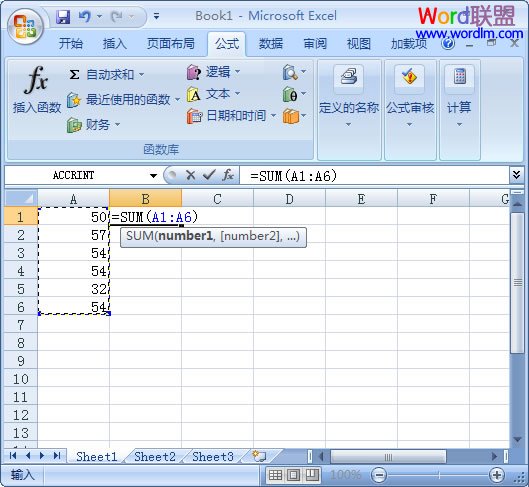
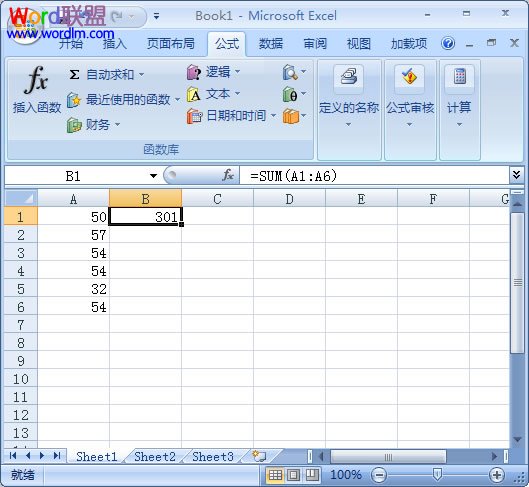
相关文章
- EXCEL中的数据透视表比较好用.也比较常用.下面来介绍一下2012-05-31
- 合并单元格经常用到.每天都要用鼠标操作太麻烦了,有没有快捷键叫.当然有了.下面给大家介绍一下2012-05-19
打开Excel出现某个对象程序库(stdole32.tlb)丢失或损坏的解决方法
今天当我打开excel就会出现stdole32.tlb的提示窗口,点确定,Excel就会开始修复,但实际上此修复并不解决问题,下次打开Excel还是会出现此问题,通过下面的方法解决了,特2012-12-11- 我们工作中经常会遇到这种需求,有两个数据表,想要知道两个表的公共部分和独有部分,高级筛选就可以达到此目的。2012-11-07
- excel是一款数据处理工具,可以在众多的数据中找到想要的经过处理之后的数据,而最直接方便的功能就是筛选。请阅读下文,了解如何对数据进行筛选。2012-10-20
- 在excel中输入一段文字敲入回车并不能实现诸如word等一样的回车效果,而是自动进入下一个单元格。那么excel中就不能实现一个单元格中文字回车的效果吗?答案肯定是NO!从网2011-04-22
- 很多朋友会遇到这样的问题,就是很有很多页的数据,少的有几十页,多的可能有几百页,然后需要合并到一个页面做数据分析,如果一页页的复制粘贴的话,就比较麻烦。下面我就2014-07-27
- 有些初学excel软件的网友不知道在excel怎么做曲线图2012-12-19
如何破解word,excel的密码?excel,word的密码破解方法汇总(图)
word,excel文档被加密了.怎么办啊.别争.有方法破解2012-05-19- Excel使我们最常用的一个办公软件,现在有些人的工作量比较大,但是他们可以工作表按横向或者纵向进行拆分,这样就可以在最短的时间内完成工作量了,怎么横向或纵向拆分工2016-06-19







最新评论